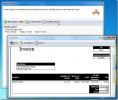CopyQ: Clipboard Manager die uw geschiedenis bijhoudt en scripts ondersteunt
Het klembord in Windows kan voor veel dingen werken. En hoewel de belangrijkste functie is om u tekstfragmenten of uw gewenste bestanden van de ene te verplaatsen locatie naar een ander, u kunt het ook gebruiken tussen tekstverwerkers, beeldeditors of het maken van aantekeningen toepassingen. Maar uiteindelijk moet je toegeven dat het standaardklembord nog steeds vrij beperkt is en om de hiaten die het achterlaat te vullen, komen klembordmanagers van derden te hulp. Als u een applicatie wilt die automatisch alles dat u naar het klembord stuurt, kunt bijhouden en alles dan georganiseerd kunt houden CopyQ lijkt een goede keuze. Het beschikt over tal van functies die u mogelijk niet vindt in andere vergelijkbare tools.
Op het eerste gezicht lijkt CopyQ op een typische klembord-app die zich in het systeemvak bevindt en waarmee je snel dingen rechtstreeks vanuit het contextmenu kunt kopiëren. Maar dat is nog maar het begin, want het heeft nog veel meer geweldige functies in zijn arsenaal. Het contextmenu met de rechtermuisknop geeft u one-stop toegang tot de verschillende componenten, samen met de mogelijkheid om klemborditems moeiteloos opnieuw te gebruiken.

Als u in het contextmenu op 'Weergeven / Verbergen' klikt, zoals wordt weergegeven in de bovenstaande schermafbeelding, wordt het hoofdvenster van CopyQ geopend. Dit venster houdt een overzicht bij van alle klemborditems die daar ooit zijn gekopieerd, zodat u ze kunt gebruiken wanneer u maar wilt. Maar in tegenstelling tot andere klembordmanagers - waarvan de meeste alleen een statische lijst met items bevatten - kan CopyQ u dat laten doen verplaats deze items op en neer, verwijder ze, bewerk ze of voeg er zelfs extra aantekeningen aan toe als je dat nodig hebt naar. Dit kan worden gedaan via het contextmenu of de kleine verticale werkbalk aan de rechterkant of u kunt altijd de sneltoetsen op het toetsenbord gebruiken om hetzelfde te bereiken.

Een ander opvallend deel van CopyQ is de gebruikersinterface met tabbladen. Met tabbladen kunt u uw klemborditems afzonderlijk behandelen of manipuleren. U kunt zoveel tabbladen maken als u wilt door op Tab> Nieuw tabblad op menubalk te klikken. En natuurlijk kunnen deze tabbladen later worden verwijderd of indien nodig worden hernoemd.

Met CopyQ kun je ook spelen met een enorm aantal instellingen. Waar andere applicaties u zouden kunnen bieden om een aantal sneltoetsen aan te passen om belangrijke acties te besturen, heeft CopyQ daarentegen achtendertig aanpasbare sneltoetsen. Deze kunnen worden aangepast door naar het configuratievenster van CopyQ te gaan (toegankelijk vanuit het contextmenu van het systeemvak).

En dan zijn er een paar dingen voor de meer technisch ingestelde mensen onder ons, met name de opdracht van CopyQ functie waarmee gebruikers aangepaste opdrachten kunnen toevoegen om de functionaliteit ervan te manipuleren zoals ze zien passen. Met de opdrachtconsole onder Configuratie kunt u verschillende opdrachttypen toevoegen om specifieke acties uit te voeren, bijvoorbeeld een openen link in webbrowser als het een URL is, speel een audiobestand af in een mediaspeler, voer een shellscript uit, codeer of decodeer tekst, en meer.

Kortom, CopyQ is een indrukwekkende klembordmanager die zowel op informele als gevorderde gebruikers is gericht. Hoewel het een ingewikkelde gebruikersinterface heeft en enkele echt complexe instellingen zoals aangepaste opdrachten, kunnen beginnende gebruikers het ook handig vinden voor basisbehoeften voor kopiëren en plakken.
Het is een open source-applicatie die werkt op Windows XP, Windows Vista, Windows 7 en Windows 8.
CopyQ downloaden
Zoeken
Recente Berichten
PhotoRocket wordt bijgewerkt en voegt handige opties voor delen toe
Een paar weken geleden hebben we beoordeeld een nieuwe applicatie v...
Met CinemaDrape kunt u zich concentreren en dingen gedaan krijgen
Word je afgeleid door andere items in je browservenster wanneer je ...
True Time Tracker houdt de projecttijd bij om de werkefficiëntie te berekenen
True Time Tracker is een kleine maar krachtige tijdmanagementapplic...